6.Interpolation
La dernière fois, notre animation n'était pas satisfaisante.
Aujourd'hui, on va apprendre à mettre une interpolation.
Interpolation ?
Une interpolation met automatiquement des images intermédiaires entre deux images clé..
Automatiquement ?
Oui.
Alors on va essayer avec notre cercle.
Notre cercle bouge de gauche à droite en 10 images.
Oui, il saute d'gauch à droite..
On va mettre une interpolation entre ces deux images clé.
Clique entre deux images clé.
N'importe où si c'est entre les deux.
D'accord.

Interpolation
Alors, tu fais Clic-droit pour faire afficher le menu et sélectionne "Créer une interpolation de mouvement".
Clic droit entre les deux images clé...(clic)
Et puis sélectionner "Créer une interpolation".
OK !
Ah une flèche a apparu entre les images clé.
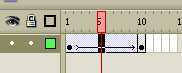
La flèche apparaît
Une interpolation a été créée.
Teste l'animation pour voir l'effet.
Tester l'animation...
C'est "Entrée".
Et Hop !
Ah maintenant le mouvement est continu.
C'est Flash qui ajoute les images entre les deux images clé pour le mouvement continu.
Ah, c'est pratique.
Aujourd'hui, c'était facile.
La prochaine fois, on va commencer notre bannière avec ce qu'on a appris.
Un petit récapiculatif en vidéo ?